オリジナルTシャツ作成 1枚から激安で作れるフルカラーTシャツ インクジェット入稿用の透過データの作り方 DTF DTG
インクジェット印刷でオリジナルTシャツを作る場合のデータの作成方法をご紹介いたします。
1枚からオリジナルプリントグッズを作れるので大変に便利な方式です。
フルカラーの写真やイラストなど、基本的にデータをそのまま利用できるので最も簡単にTシャツを作ることが出来る方式の一つです。
が、いろいろと注意して頂きたい点がございますので以下ご参考ください。
特に仕上がりにこだわりがある方は以下にご注意ください。
ここで紹介するインクジェット印刷はガーメント(衣料)を直接プリンターにセットして印刷するDTG方式もしくは転写シートを使用してインクのみを生地に転写するDTF方式となります。絵柄を印刷したシートを生地に貼り付けるタイプとは異なりますのであらかじめご了承ください。
まずインクジェット印刷で最も注意して頂きたい点はこちらです。
フルカラー印刷と言いたいところですが、プリントが出来ない色がかなり存在します。
一般的なDTG方式のインクジェット印刷はCMYKの4色のインクと白のインクを使用して色の表現をします。このためCシアン/Mマゼンダ/Yイエローそれぞれのインクの明るさを超える発色の良い色は再現が出来ません。色を濃くするにはCMYKのインクを重ねていきます。そうすると色はどんどん黒に近くなっていきます。このため、PCモニター上では表現が出来る色でも出力すると色が全然違うということが頻繁に起こります。
インクジェット印刷をご利用する際はデザインに以下の色が無いほうが極端な色の変化を抑えられます。
・蛍光色に近い発色のよい色 濃いピンクや鮮やかな黄緑色、ロイヤルブルーなど
・パステルカラー系
・金、銀のような表現
上記のようなカラーが多いデザインはシルクプリントでのご製作のほうがイメージに近い制作が出来る場合がございます。お気軽にご相談ください。
こちらの記事で色の変化をご参照頂けます。
次はインクジェットの方式についてです。
弊社インクジェット印刷には3種類の印刷方式があります。それぞれに特徴があり仕上がりの質感が異なります。
①淡色印刷(DTG方式)
・白生地やその他の極めて薄いカラーの生地用の印刷です。
・生地にしみこんだような柔らかい質感に仕上がります。
・低価格で作成が可能です。
・白以外の生地の場合、デザインデータ上の白、透明部分は生地の色になりその他の色がある部分も生地の色と混ざって仕上がりの色味が変化します。
例えばシュ〇リーム風の赤枠白文字ロゴをインクジェット淡色印刷でプリントするとします。白以外のTシャツの場合は白文字部分が生地の色になり赤の部分も生地の色と混じりあい若干色味が変化します
②濃色印刷(DTG方式白インク使用)
黒生地やその他の濃いカラーの生地用の印刷です。白インクを使用します。前処理剤を使う通常方式の場合は白や淡色の生地には向きません。
・白いインクを引いた上にカラーをのせます。
・生地の上にインクが乗ったような仕上がりになります。
・淡色印刷に比べて費用が高くなります。
・白インクを定着させるために前処理剤と噴霧してから印刷します。このためお届け時のアイテムには前処理跡が残っています。
再びシュ〇リーム風の赤枠白文字ロゴをインクジェット濃色印刷でプリントするとします。すべてのTシャツで赤枠白文字でプリントされます。
①②はどちらも生地の表面の質感の影響を受けて仕上がりの質感が変化する場合がございます。これは機械の性能と生地の愛称による仕様ですのであらかじめご了承ください。
③DTF印刷(白インク使用)
すべてのカラーのボディに印刷が可能です。こちらは直接衣服に印刷するのではなく、いったん転写紙にデザインを印刷して転写紙経由で衣服にインクのみ転写する方式です。
・白いインクを引いた上にカラーインクが乗ります
・生地の上にインクが乗ったような仕上がりになりますが、通常の濃色印刷よりも遥かにインクの隠蔽性が高くなります。このため生地の質感の影響をほぼ受けません。ただその分デザインによってはシート貼り付け方式に質感が若干近く感じられる場合があります。
・ワンポイントや小さいデザインで複数ご注文頂く場合、お値引きがしやすいです。
・前処理剤の跡はのこりません。ただし使用する生地によってはデザインのフチに微細な透明接着補助剤の跡が見える場合があります。綿やドライTシャツなどではほぼ見えることはありません。
・弊社のDTF印刷では表現が苦手なカラーが存在します。濃いグレーやパステルカラーなどは色が変化しやすいです。
再びシュ〇リーム風の赤枠白文字ロゴをインクジェット濃色印刷でプリントするとします。すべてのTシャツで赤枠白文字でプリントされます。
それではデータの作り方です。
まず弊社の印刷機で印刷する場合の最適データは以下になります。
解像度350dpi カラー設定RGB プリントご希望サイズ実寸のデータ
※RGB設定が推奨ですが、上記再現できない発色のよい色が選べてしまうのでご注意ください。CMYKモードで作成して頂いても問題はありません。
フォトショップやイラストレーター、その他の画像編集ソフトをお持ちの方は上記のように設定して頂きデザイン画像を作成して頂ければ問題ありませんが、フォトショップやイラストレーターに貼り込む素材の画像の解像度が著しく低い場合は仕上がりが荒くなるのでご注意ください。特に小さい画像を拡大した場合粗さが目立ちます。その場合、フォトショップで元画像の解像度を上げることで若干軽減される場合があります。
携帯で撮影した写真をそのままプリントするといった場合には、プリントサイズの指定をして頂くだけで終了です。スマートフォンの高画質な状態のデータは解像度・サイズ的にも大きいのでそのままプリントしてもきれいに仕上がることがほとんどです。濃色のTシャツに形をくり抜いた状態(例 丸形 例 星形 など)でプリントしたい場合は後述の画像の加工が必要になります。
LINEなどを使って送付されたデータの場合や画像編集アプリで作成したデータは注意が必要です。元データからかなり圧縮されて小さい画像になっている場合が多いからです。アプリなどで解像度や画像サイズの設定ができる場合は上記の最適設定に近い解像度の設定にして頂きできるだけ大きい画像サイズにて加工作業して頂くときれいに仕上がります。
スクリーンショットの画像は基本的には製作に不向きです。画像サイズも解像度も低いためデジタルのがたつき、にじみが出てしまうことがほとんどです。画像が多少荒れても構わないという場合は製作自体は可能です。
次はデザインの形にくり抜いてプリントしたい場合のデータ作成方法です。
プリントしたい部分以外を透明(透過)状態にする必要があります。
イラストレーターの場合はデザインに色が設定されている部分以外は何もせずとも透明状態です。白にしたい部分は白にしておけば大丈夫ですが、白を設定し忘れると生地の色になってしまうのでご注意ください。
ここではフォトショップ使用した作り方をご紹介します。
新規ドキュメントを解像度350dpi、縦35センチ×縦40センチで作成します。このサイズ設定は最大サイズの場合です。デザイン部分だけを実寸で作成して頂いて問題ございません。
デザインを配置します。
この状態で保存してプリントした場合は以下のようになります。
・淡色印刷の場合、両サイドの白の部分とイラストの中の白の部分は印刷されず生地の色になります。ですので特に処理は必要ありません。
・濃色印刷、DTF印刷の場合は両サイドの白の部分もふくめてすべてそのまま印刷されます。
濃色印刷、DTF印刷で絵柄のみをプリントしたい場合は不要な部分はすべて透過状態のデータを作る必要があります。
両サイドの白部分を消去しました。これでデザイン部分のみがプリントされます。
デザインのかなりの部分が水色系の色で占められているので、この部分はシャツの色で表現したいと思います。ですのでデザインの青部分を消去していきます。四角のデザインのままでプリントするとシート貼り付けタイプに近い雰囲気になりやすいです。
ちなみにインクジェット濃色印刷やシルク印刷でインクのべた塗りの面積が多いデザインは夏場は通気性が悪くなり暑いです。
不要な青部分を消去していきます。文字をくり抜いてプリントしたい場合なども上記のような状態にしてください。白とグレーの四角が交互になっている部分が透明状態です。上の画像ですと一番上の『AMERICAN COMICS』あたりは文字の線の太さが非常に細いのでくり抜き状態にした場合プリント自体されないといった現象が起こる場合があります。線の太さや点が1ミリ以下の場合はこの点ご注意ください。上記画像のようにある程度の面積がある白べたの上に細かい線や文字がある場合は再現出来ます。
※白の下地が出ないようにするために白のインクは実際のデザインよりも小さく出力されます。カラーのインクは白インクの上に置かれないと色がほぼ見えません。細すぎる線や点は白の下地が削られることでほぼ出力されず再現性が低下するという現象につながります。
色域指定を使って雑に除去した状態です。この状態だとノイズなどもうっすら印刷されてしまうので綺麗に取り除きます
ある程度きれいにくりぬきました。人魚の髪のまわりの処理が雑ですがご了承ください。
出来るだけきれいに処理したほうが、プリントした際のフチのノイズや白べたがはみ出て見えるといった現象を軽減することができます。
これで作業は終了です。フォトショップファイルもしくはPNG形式で保存してください。JPEGで保存すると透明の部分が白になってしまうのでご注意ください。
下地に生地の色を引いてあげると簡単に仕上がりイメージが作れます。
青Tシャツに配置しました。塗りつぶし面積が減ったので若干通気性がアップしました。青生地なので髪のまわりのノイズも目立ちません。
赤Tシャツなどもよいですね。ですが雑に処理したので髪のまわりの青のデータが目立ちます。製作例なのに荒い仕事です。
以上です。
インクジェット印刷の利点として1枚づつプリントサイズを変えたり、色味を変えたりすることも簡単に出来ますので、小ロットでいろいろなデザインを作りたい場合にはとても便利です。元データを最大サイズのプリントサイズで製作しておけばキッズTシャツから大人サイズまでサイズ調整は自在です。
ご不明な点がございましたらお気軽にお問い合わせください。
株式会社YOURDESIGNLAB
HPはこちらからどうぞ
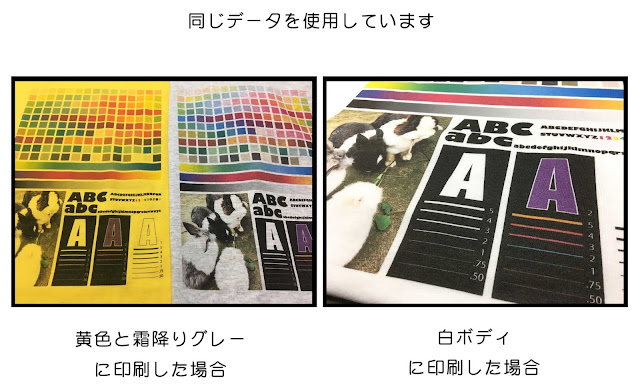







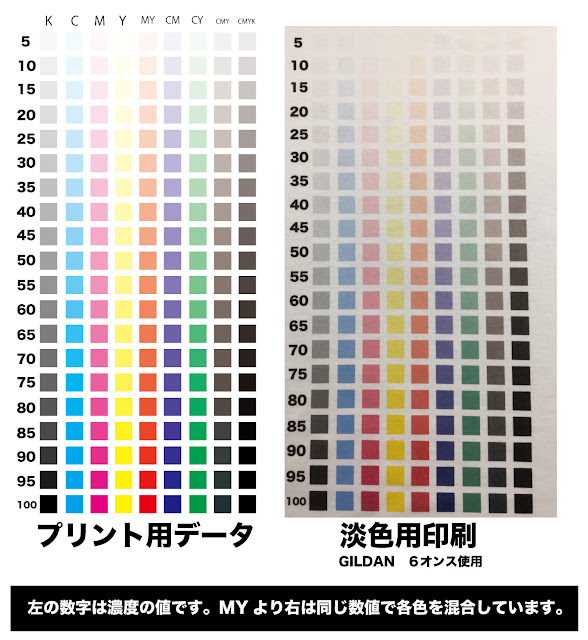

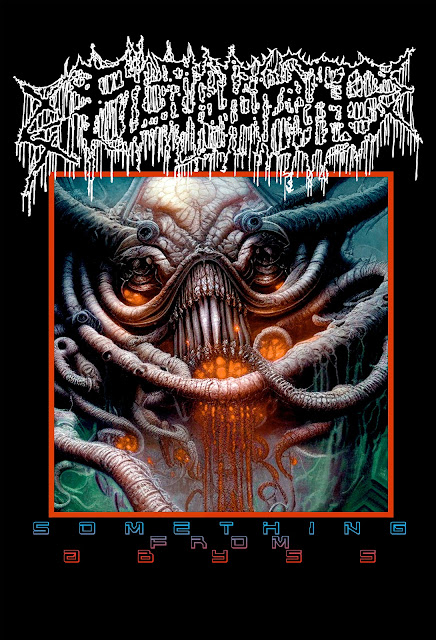
コメント
コメントを投稿